Pitanje
Problem: Kako popraviti pogrešku pri pokretanju sustava "0xc000000e: Windows se nije uspio pokrenuti"?
Nemam pojma što se dovraga događa na mom PC-u! Zaslon prikazuje RECOVERY i traži da umetnete instalacijski medij, pritisnite F8, ali to nije pomoglo. Plavi ekran s kodom pogreške 0xc000000e ne nestaje i stvarno ne znam što da radim. Možete li, molim vas, pomoći?
Riješen odgovor
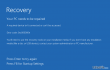
BSOD (Plavi ekran smrti), koji ima vrijednost 0xc000000e i tvrdi da "Odabrani unos nije se mogao učitati jer aplikacija nedostaje ili je oštećena" je prilično ozbiljan problem koji se mora odmah riješiti kako bi se sustav vratio u normalu. Ova greška se također naziva greška pri pokretanju sustava Windows. To se može objasniti činjenicom da
0xc000000e BSOD pojavljuje se pri pokušaju podizanja sustava Windows. Dobivanje ove poruke o pogrešci znači da je vaše prijenosno računalo ili računalo naišlo na problem s podacima o konfiguraciji pokretanja (BCD). Prema Microsoftu, “Pohrana podataka o konfiguraciji pokretanja (BCD) sadrži parametre konfiguracije pokretanja i kontrolira kako se operativni sustav pokreće” u operacijskim sustavima Microsoft Windows, uključujući Windows 7, 8, 8.1, Vista, XP i 10. Posljedično, ako se BCD ošteti ili ošteti, Windows sustav se ne može uspješno pokrenuti i treba ga vratiti. Stoga, ako se susrećete 0xc000000e greška i ne možete pristupiti vašem uređaju, detaljno ćemo vam objasniti kako riješiti ovaj problem.Kako popraviti pogrešku pri pokretanju sustava "0xc000000e: Windows se nije uspio pokrenuti"?
Za popravak oštećenog sustava morate kupiti licenciranu verziju Reimage Reimage.
Ako se susrećete Greška plavog ekrana 0xc000000e upravo sada, sigurno ste dobili prozor crnog zaslona, koji pruža vodič o tome kako ovu grešku treba popraviti. Kao što je navedeno, trebate ili instalacijski kurac ili upravljački program za oporavak. Ne brinite ako ga nemate. U ovom slučaju trebate samo alternativno računalo za izradu alata za stvaranje Windows Media. Međutim, prije toga morate pokrenite postavke BIOS-a. Budući da se ovaj proces razlikuje ovisno o vrsti OS-a, pronađite upute o tome kako pokrenuti BIOS na mreži. Čim pokrenete BIOS postavke, idite na Boot Use i postavite primarni uređaj (CD-ROM ili USB priključak) ovisno o tome koji ćete koristiti. Nakon toga kliknite Uštedjeti i zatvori prozor.
Sada je vrijeme da koristite upravljački program za oporavak. Ako ga nemate, umetnite DVD ili USB pogon u drugo računalo i preuzmite alat za stvaranje medija sa službene Microsoftove web stranice. Evo što morate učiniti:
USB flash pogon ili DVD pogon:
- Čim preuzmete a Alat za stvaranje medija, pokrenite ga.
- Nastavite nakon što će to biti zatraženo Prihvatite Uvjete i odredbe.
- Na novom zaslonu vidjet ćete dvije opcije od kojih će jedna biti Nadogradite ovo računalo i drugi Stvoriti Instalacijski medij za drugo računalo. Ovdje se trebate odlučiti za drugu opciju.
- Nadalje, odaberite jezik, arhitekturu i izdanje.
- Nakon ovog koraka, moći ćete birati između USB Flash diska i ISO datoteke. Klikni na USB Flash Drive odabir i priključite USB ili DVD pogon koji ima najmanje 8 GB slobodnog prostora.
- Na kraju otvorite pogon i kliknite Sljedeći. Alat za stvaranje medija preuzet će nadogradnju sustava Windows 10 na USB, koju sada možete koristiti za popravljanje računala koje nailazi na pogrešku pri pokretanju.
Nakon toga pokrenite računalo na koje utječe Pogreška 0xc000000e s USB pogona ili DVD-a. Ako ste promijenili redoslijed pokretanja putem BIOS-a, jednostavno pritisnite bilo koju tipku na tipkovnici kada se pojavi upit. Kada ste unutra, sljedeći korak je ponovna izgradnja podataka o konfiguraciji pokretanja. Za to izvršite dolje navedene korake:
- Kada se otvori Windows Setup, odaberite jezik koje vam je draže.
- Nakon toga odaberite Popravite svoje računalo.
- Na Odaberite opciju zaslon, odlučite se za Rješavanje problema, kliknite Napredne opcije, i onda Naredbeni redak.
- Kada se otvori crni prozor naredbenog retka, upišite sljedeću naredbu u njega pritiskom Unesi nakon svakog od njih:
cd x:\sources\recovery
StartRep.exe
- Kako bi se osiguralo a uspješan popravak pogreške pokretanja sustava Windows 0xc000000e, također tip bcdedit naredbu i provjerite koje su vrijednosti postavljene za Windows Boot Manager. Ako su postavljeni na nepoznato, unesite sljedeću naredbu u prozor naredbenog retka i pritisnite Unesi nakon svakog od njih:
bcedit /set {DEFAULT.EN_US} particija uređaja=c:
bcedit /set {DEFAULT.EN_US} osdevice partition=c:
bcedit /set {BOOTMGR.EN_US} particija uređaja=c:
- Kada završite, zatvorite prozor naredbenog retka, uklonite pogon za oporavak i ponovno pokrenite računalo. Nadajmo se da više ne vidite BSOD "0xc000000e: Windows se nije uspio pokrenuti".
Automatski popravite svoje greške
Tim ugetfix.com pokušava dati sve od sebe kako bi pomogao korisnicima da pronađu najbolja rješenja za uklanjanje svojih pogrešaka. Ako se ne želite boriti s tehnikama ručnih popravaka, upotrijebite automatski softver. Svi preporučeni proizvodi testirani su i odobreni od strane naših stručnjaka. Alati koje možete koristiti za ispravljanje pogreške navedeni su u nastavku:
Ponuda
Učini to sada!
Preuzmite popravakSreća
Jamčiti
Učini to sada!
Preuzmite popravakSreća
Jamčiti
Ako niste uspjeli ispraviti pogrešku pomoću Reimagea, obratite se našem timu za podršku za pomoć. Molimo vas da nam kažete sve detalje za koje mislite da bismo trebali znati o vašem problemu.
Ovaj patentirani proces popravka koristi bazu podataka od 25 milijuna komponenti koje mogu zamijeniti bilo koju oštećenu ili nedostajuću datoteku na računalu korisnika.
Za popravak oštećenog sustava morate kupiti licenciranu verziju Reimage alat za uklanjanje zlonamjernog softvera.

Ostati potpuno anoniman i spriječiti ISP i vlade od špijuniranja na tebi, trebao bi zaposliti Privatni pristup internetu VPN. Omogućit će vam da se povežete na internet dok ste potpuno anonimni tako što će šifrirati sve informacije, spriječiti trackere, oglase, kao i zlonamjerni sadržaj. Što je najvažnije, zaustavit ćete ilegalne nadzorne aktivnosti koje NSA i druge vladine institucije obavljaju iza vaših leđa.
Nepredviđene okolnosti mogu se dogoditi u bilo kojem trenutku tijekom korištenja računala: može se isključiti zbog nestanka struje, a Može se pojaviti Plavi ekran smrti (BSoD) ili nasumična ažuriranja sustava Windows mogu se pojaviti na stroju kada ste otišli na nekoliko minutama. Kao rezultat toga, vaši školski zadaci, važni dokumenti i drugi podaci mogu biti izgubljeni. Do oporavak izgubljene datoteke, možete koristiti Data Recovery Pro – pretražuje kopije datoteka koje su još uvijek dostupne na vašem tvrdom disku i brzo ih dohvaća.